제조공정








 |
| × | 1 |
목표 <울>
GitHub 리포지토리
https://github.com/ckuzma/arduino-101-sketches
스케치
TapFlashTest
#include "CurieIMU.h" 무효 setup() { pinMode(LED_BUILTIN, OUTPUT); CurieIMU.begin(); CurieIMU.attachInterrupt(eventCallback); CurieIMU.setDetectionThreshold(CURIE_IMU_SHOCK, 1050); // 1.050g =1050mg CurieIMU.setDetectionDuration(CURIE_IMU_SHOCK, 75); // 75ms CurieIMU.interrupts(CURIE_IMU_SHOCK); } void loop() { // 메인 루프에 아무것도 넣을 필요가 없습니다... } static void eventCallback(void) { if (CurieIMU.getInterruptStatus(CURIE_IMU_SHOCK)) { digitalWrite(LED_BUILTIN, HIGH); 지연(50); digitalWrite(LED_BUILTIN, LOW); } } TapBeatMatch
 <울>
<울> SeismicReader + Python 시각화 스크립트
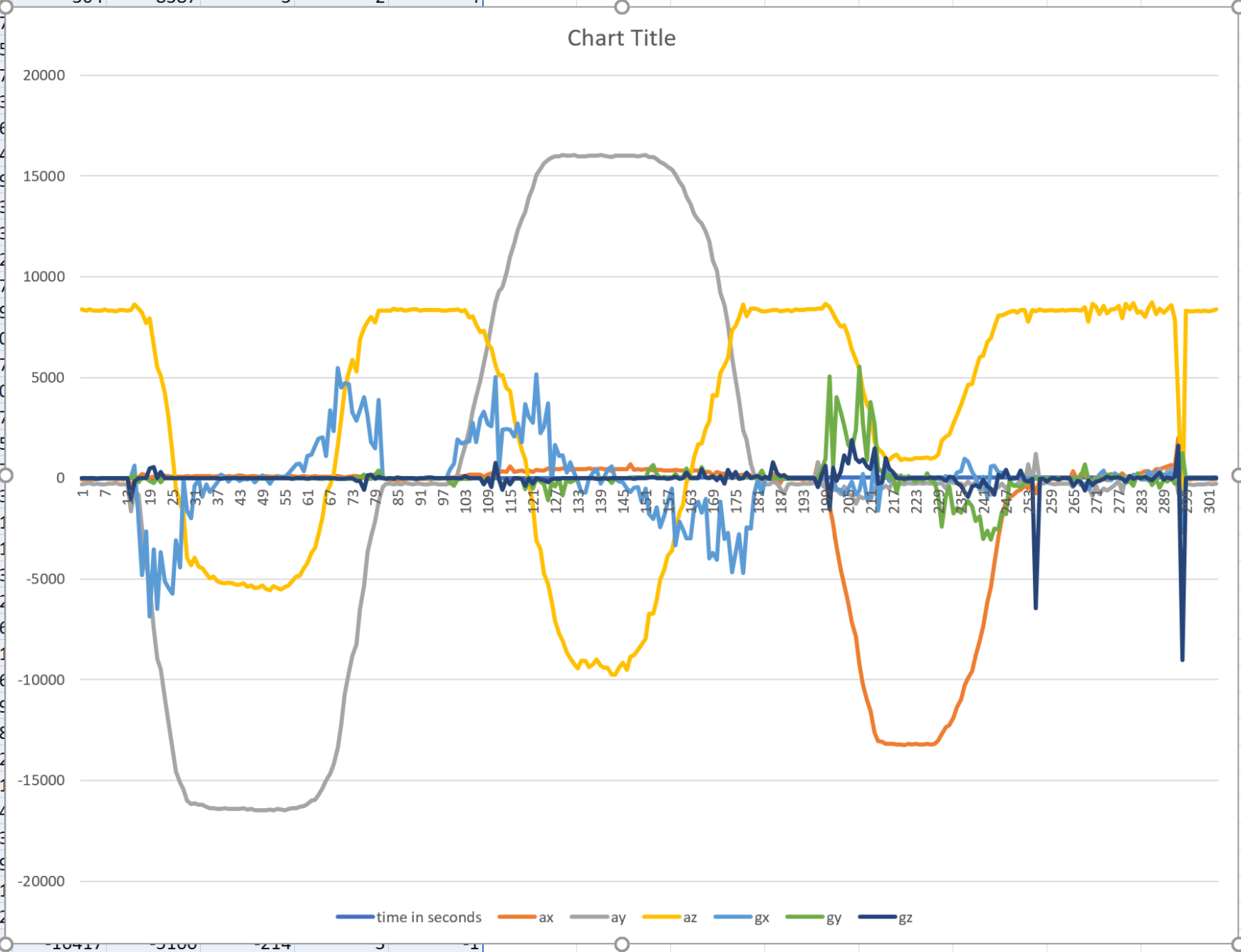
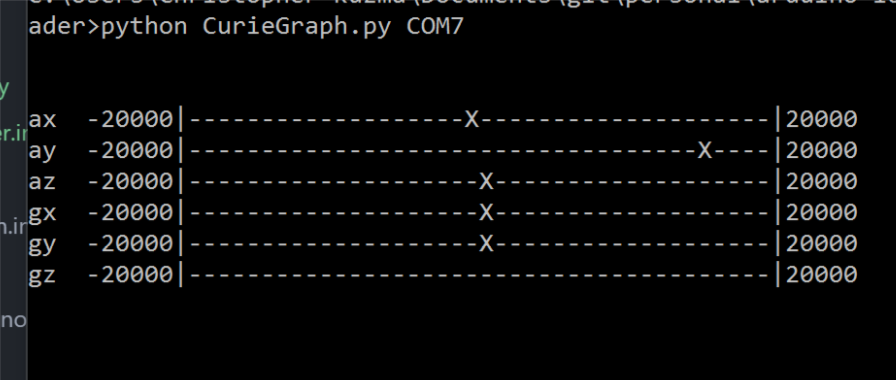 <울>
<울> 진동 조명

 <울>
<울>
보너스
Bogdan과의 대화를 통해 거의 모든 Arduino 장치에 연결된 독립형 가속도계 + 자이로스코프 센서와 함께 작동하도록 Arduino 스케치를 수정한 다음 CurieGraph.py를 사용하는 것이 매우 쉽다는 것을 깨달았습니다. 데이터를 시각화합니다. 지진 판독값을 수집하는 목적은 복잡하거나 전문적인 장비 없이도 데이터를 대규모로 크라우드 소싱할 수 있다는 것을 증명하는 것이므로 "ITG-MTU" / "GY-521" / "MPU-6050"을 위해 책상을 뒤졌습니다. 센서 보드에 대한 다음 스케치를 작성했습니다. CurieGraph.py는 몇 번 시작하지 못할 수 있지만 일반적으로 세 번째 시도에서는 제대로 시작됩니다.
외부 자이로스코프
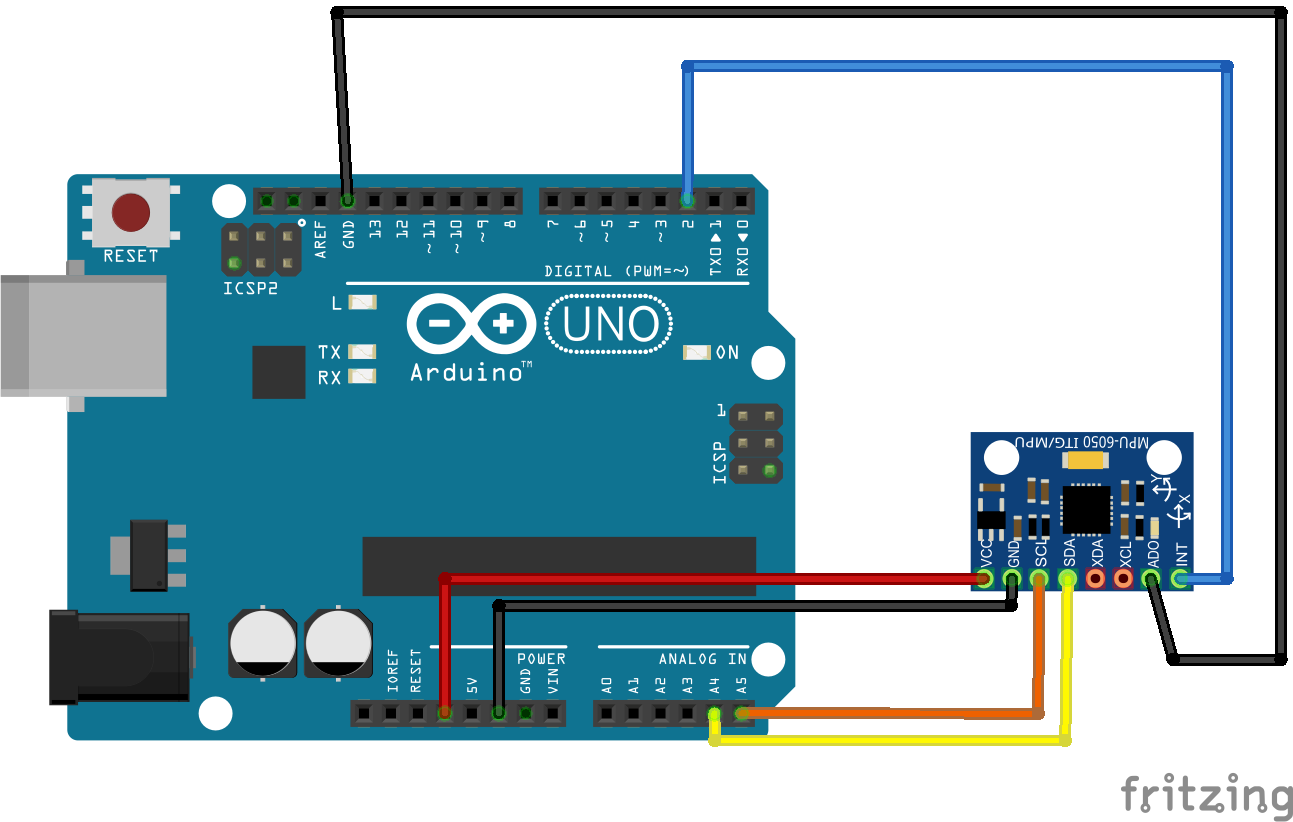
#include const int MPU_addr=0x68; // ITG-MTU의 I2C 주소 int ax, ay, az, temp, gx, gy, gz; 무효 설정(){ Serial.begin(9600); Wire.begin(); Wire.beginTransmission(MPU_addr); Wire.write(0x6B); Wire.write(0); Wire.endTransmission(참); } String jsonEncodeValue(문자열 키, float keyVal){ return "\"" + 키 + "\":" + String(keyVal) + ""; } String assembleJson(String keysAndVals){ return "{" + keysAndVals + "}"; } 무효 루프(){ Wire.beginTransmission(MPU_addr); Wire.write(0x3B); Wire.endTransmission(거짓); Wire.requestFrom(MPU_addr, 14, true); 도끼 =Wire.read()<<8|Wire.read(); y =Wire.read()<<8|Wire.read(); az =Wire.read()<<8|Wire.read(); temp =Wire.read()<<8|Wire.read(); gx =Wire.read()<<8|Wire.read(); gy =Wire.read()<<8|Wire.read(); gz =Wire.read()<<8|Wire.read(); // 온도 =temp/340.00+36.53; // 임시 데이터를 섭씨로 변환 - 사용하지 않음 String keyVals =jsonEncodeValue("ax", ax) + ","; keyVals +=jsonEncodeValue("ay", ay) + ","; keyVals +=jsonEncodeValue("az", az) + ","; keyVals +=jsonEncodeValue("gx", gx) + ","; keyVals +=jsonEncodeValue("gy", gy) + ","; keyVals +=jsonEncodeValue("gz", gz); Serial.println(assembleJson(keyVals)); 지연(100); } 제조공정
이 Arduino IR Tutorial에서는 TV 리모컨과 Arduino를 사용하여 전자 장치를 제어하는 방법을 배웁니다. 간단한 LED 제어부터 DC Fan 속도 제어, 고전압 가전 제어까지 몇 가지 예를 들어 보겠습니다. 다음 동영상을 보거나 아래에 작성된 튜토리얼을 읽을 수 있습니다. 작동 방식 버튼을 눌렀을 때 TV 리모컨 앞의 LED가 깜박이는 것을 볼 수 있습니다. 실제로 이것은 적외선이며 사람의 눈에는 보이지 않기 때문에 카메라를 통해서만 볼 수 있습니다. 따라서 깜박임은 버튼을 누를 때 적외선 LED가 적
Arduino 및 초음파 센서를 사용한 고속 자동 철도 게이트 컨트롤러 회로 이 튜토리얼에서는 간단하고 효율적인 자동 고속 철도 게이트 컨트롤러 시스템을 설계하는 방법을 배웁니다. 이것은 이 프로젝트에 대한 비교적 간단한 접근 방식이지만 이를 기본 빌딩 블록으로 사용할 수 있으며 추가 수정을 통해 기차가 지나가는 속도 등을 추적할 수도 있습니다. 하지만 튜토리얼로 바로 넘어가기 전에 자동화가 무엇이고 자동화에서 정확히 무엇을 기대할 수 있는지에 대한 아이디어를 얻어야 합니다. 자동화는 기본적으로 인간의 노력/개입을 줄이거나 제거하